win7 構成アップグレード 35% を入力できない場合はどうすればよいですか?
35% アップグレードが完了したときに win7 構成を入力できない場合はどうすればよいですか? win7 システムをアップグレードするときに、35% へのアップグレード中にコンピューターがフリーズすることがあります。システムは長い間待機しています。 「変更の進捗状況がないため、この問題を解決する方法を知りたいです。以下は、この状況に特化して、Win7 構成アップグレードへの入力が 35% 失敗する場合の解決策に関する具体的な内容を示しています。以下を参照してください。」制御を完了します。
win7 構成の 35% を入力できない場合はどうすればよいですか?
1. コンピューターを再起動し、f8 キーを押し続け、ハイエンドのスタートアップ オプションに移動し、「」を選択します。セーフモード」に入ります。
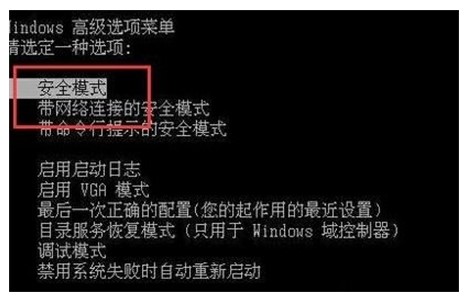
#2. セーフ モードに入る場合、または Windows Update の構成が失敗したというメッセージが表示される場合は、構成が成功するかどうかを確認するまでしばらく待ってください。更新には少なくとも 15 分、長くても数時間かかる場合があります。
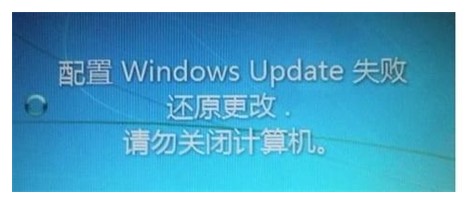
#3. 構成が完了すると、通常の起動はスキップされ、Windows Update の構成が失敗したことが示され、デスクトップが表示されます。
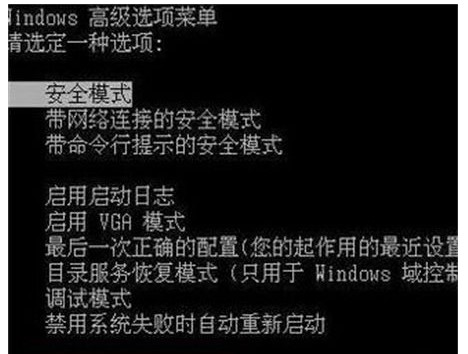
#4. 次に、コントロール パネルを開き、ロゴの検索方法の下にある [Windows Update] をクリックします。

#5. 左上隅の [設定の変更] をクリックします。
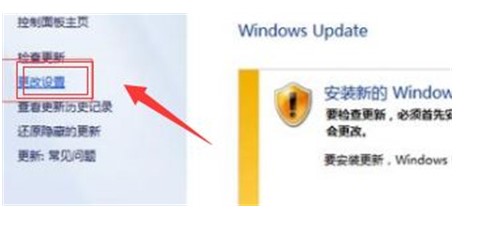
# 6. メイン アップグレードを [更新の確認] に変更しますが、アップグレードをダウンロードしてアセンブルするかどうかを選択し、[OK] をクリックします。
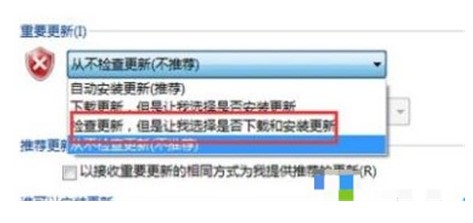
アップグレード中に win7 構成の 35% を入力できない場合の対処法をここで共有します。同じ状況が発生した場合は、次に従って解決できます。上記の方法。
以上がwin7 構成アップグレード 35% を入力できない場合はどうすればよいですか?の詳細内容です。詳細については、PHP 中国語 Web サイトの他の関連記事を参照してください。

ホットAIツール

Undresser.AI Undress
リアルなヌード写真を作成する AI 搭載アプリ

AI Clothes Remover
写真から衣服を削除するオンライン AI ツール。

Undress AI Tool
脱衣画像を無料で

Clothoff.io
AI衣類リムーバー

AI Hentai Generator
AIヘンタイを無料で生成します。

人気の記事

ホットツール

メモ帳++7.3.1
使いやすく無料のコードエディター

SublimeText3 中国語版
中国語版、とても使いやすい

ゼンドスタジオ 13.0.1
強力な PHP 統合開発環境

ドリームウィーバー CS6
ビジュアル Web 開発ツール

SublimeText3 Mac版
神レベルのコード編集ソフト(SublimeText3)

ホットトピック
 7549
7549
 15
15
 1382
1382
 52
52
 83
83
 11
11
 22
22
 90
90
 Win11 で中国語言語パックをインストールできない場合の解決策
Mar 09, 2024 am 09:15 AM
Win11 で中国語言語パックをインストールできない場合の解決策
Mar 09, 2024 am 09:15 AM
Win11 は Microsoft が発売した最新のオペレーティング システムで、以前のバージョンと比較してインターフェイスのデザインとユーザー エクスペリエンスが大幅に向上しています。ただし、一部のユーザーは、Win11 をインストールした後、中国語の言語パックをインストールできないという問題が発生し、システムで中国語を使用する際に問題が発生したと報告しました。この記事では、ユーザーが中国語をスムーズに使用できるように、Win11 で中国語言語パックをインストールできない問題の解決策をいくつか紹介します。まず、中国語言語パックをインストールできない理由を理解する必要があります。一般的に言えば、Win11
 Quark Browser が Web サイトにアクセスできない場合はどうすればよいですか? Quark Browser Webサイトにアクセスできない問題の解決方法
Mar 14, 2024 pm 04:31 PM
Quark Browser が Web サイトにアクセスできない場合はどうすればよいですか? Quark Browser Webサイトにアクセスできない問題の解決方法
Mar 14, 2024 pm 04:31 PM
現在、多くのユーザーが Quark Browser を使用しており、より多くのリソース コンテンツを検索できます。最近、一部の友人から、Quark Browser が Web サイトにアクセスできないと報告されました。この問題に直面して、対処方法がわかりません。そこで、このソフトウェアのチュートリアルでは、Web サイトにアクセスできない問題の解決策を編集者が共有しますので、詳細な手順を一緒に学びましょう。 Quark Browser Webサイトにアクセスできない問題の解決策: 1. アプリケーションに入った後、右下隅にある自分のアイコンをクリックします。 2. 次に、このページの「設定」機能をクリックします。 3. 設定ページに入ったら、Web インテリジェント保護機能を選択してクリックします。 4. ここで、オフにする必要がある保護機能を選択できます。
 scipyライブラリのインストールが失敗する理由と解決策
Feb 22, 2024 pm 06:27 PM
scipyライブラリのインストールが失敗する理由と解決策
Feb 22, 2024 pm 06:27 PM
scipy ライブラリのインストールが失敗する理由と解決策、具体的なコード例が必要 Python で科学計算を実行する場合、scipy は非常に一般的に使用されるライブラリであり、数値計算、最適化、統計、および信号処理のための多くの機能を提供します。ただし、scipy ライブラリをインストールするときに、いくつかの問題が発生し、インストールが失敗することがあります。この記事では、scipy ライブラリのインストールが失敗する主な理由を調査し、対応する解決策を提供します。依存パッケージのインストールに失敗しました。scipy ライブラリは、nu などの他の Python ライブラリに依存しています。
 Oracleの文字セット変更による文字化け問題を解決する効果的な解決策
Mar 03, 2024 am 09:57 AM
Oracleの文字セット変更による文字化け問題を解決する効果的な解決策
Mar 03, 2024 am 09:57 AM
タイトル: Oracle のキャラクタセット変更による文字化け問題を解決する有効な解決策 Oracle データベースでは、キャラクタセットを変更すると、データ内に互換性のない文字が存在することにより文字化けの問題が発生することがよくあります。この問題を解決するには、いくつかの効果的な解決策を採用する必要があります。この記事では、Oracleの文字セット変更による文字化けの問題を解決する具体的な解決策とコード例を紹介します。 1. データをエクスポートして文字セットをリセットする まず、expdp コマンドを使用してデータベース内のデータをエクスポートします。
 Oracle NVL 機能の一般的な問題と解決策
Mar 10, 2024 am 08:42 AM
Oracle NVL 機能の一般的な問題と解決策
Mar 10, 2024 am 08:42 AM
OracleNVL 機能の一般的な問題と解決策 Oracle データベースは広く使用されているリレーショナル データベース システムであり、データ処理中に NULL 値を処理する必要があることがよくあります。 NULL 値によって引き起こされる問題に対処するために、Oracle は NULL 値を処理する NVL 関数を提供します。この記事では、NVL 関数の一般的な問題と解決策を紹介し、具体的なコード例を示します。質問 1: NVL 関数の不適切な使用法 NVL 関数の基本構文は、NVL(expr1,default_value) です。
 C++ での機械学習アルゴリズムの実装: 一般的な課題と解決策
Jun 03, 2024 pm 01:25 PM
C++ での機械学習アルゴリズムの実装: 一般的な課題と解決策
Jun 03, 2024 pm 01:25 PM
C++ の機械学習アルゴリズムが直面する一般的な課題には、メモリ管理、マルチスレッド、パフォーマンスの最適化、保守性などがあります。解決策には、スマート ポインター、最新のスレッド ライブラリ、SIMD 命令、サードパーティ ライブラリの使用、コーディング スタイル ガイドラインの遵守、自動化ツールの使用が含まれます。実践的な事例では、Eigen ライブラリを使用して線形回帰アルゴリズムを実装し、メモリを効果的に管理し、高性能の行列演算を使用する方法を示します。
 PyCharmのキーエラーを解決する方法を公開
Feb 23, 2024 pm 10:51 PM
PyCharmのキーエラーを解決する方法を公開
Feb 23, 2024 pm 10:51 PM
PyCharm は、開発者に広く愛されている強力な Python 統合開発環境です。ただし、PyCharm を使用するときにキーの無効化の問題が発生し、ソフトウェアを正常に使用できなくなる場合があります。この記事では、PyCharm キーの障害に対する解決策を明らかにし、読者がこの問題をすぐに解決できるように具体的なコード例を示します。問題の解決を始める前に、まずキーが無効である理由を理解する必要があります。 PyCharm キーの失敗は通常、ネットワークの問題またはソフトウェア自体が原因です
 アプリケーションを適切に起動できないエラー コード 0xc000007b を解決する
Feb 20, 2024 pm 01:24 PM
アプリケーションを適切に起動できないエラー コード 0xc000007b を解決する
Feb 20, 2024 pm 01:24 PM
0xc000007b 正常に起動できない問題を解決する方法 コンピューターを使用しているときに、さまざまなエラー コードに遭遇することがありますが、最も一般的なものの 1 つは 0xc000007b です。いくつかのアプリケーションやゲームを実行しようとすると、このエラー コードが突然表示され、正常に起動できなくなります。では、この問題をどのように解決すればよいでしょうか?まず、エラー コード 0xc000007b の意味を理解する必要があります。このエラー コードは通常、1 つ以上の重要なシステム ファイルまたはライブラリ ファイルが欠落している、破損している、または正しくないことを示します。



